2016.5 OPEL VIVARO B sat nav
[x] Cancel search: sat navPage 98 of 141

98Sistemul de navigaţie●Comportament hartă :
Schimbă modul în care
funcţionează harta cu următoarele opţiuni:
Afişare imagini benzi de
rulare (de ex. la intersecţiile
autostrăzilor), rotirea hărţii cu
direcţia autovehiculului
(numai modul 2D),
comutarea automată la
modul 3D în timpul ghidării,
zoom automat (mod 2D, mod 3D).
● Sursă trafic :
Alegeţi o sursă de informaţii
despre trafic din lista
disponibilă.
Introducerea destinaţiei
NAVI 50 IntelliLink - Introducerea
destinaţiei
Selectaţi o destinaţie
Apăsaţi 7 urmat de yNAVI / ýNav ,
apoi Destinaţie .Pentru introducerea unei destinaţii
sunt disponibile următoarele opţiuni
ale meniului:
● Adresă
Introduceţi de la tastatură o
adresă.
● Puncte de interes (POI)
Selectaţi punctele de interes
(POI), de ex. staţie de alimentare
cu combustibil, restaurant,
parcare.
● Istoric
Selectaţi din lista destinaţiilor
anterioare.
● Favorite
Selectaţi din lista salvată a
destinaţiilor favorite.
● Găsire pe hartă
Selectaţi o destinaţie cu ajutorul
hărţii digitale.
● Coordonate
Introduceţi coordonatele
destinaţiei.După introducerea unei destinaţii,
aşteptaţi timp de 10 secunde până la
expirarea numărătorii sau apăsaţi
OK pentru a începe imediat ghidarea
pe traseu.Înregistraţi o adresă
Selectaţi Adresă şi introduceţi o parte
sau toată adresa, de ex.:
● Ţară
● Oraş sau Cod poştal
● Stradă
● Număr
● Intersecţie de străzi
Notă
Adresele complete pot fi introduse
numai dacă sunt recunoscute de
sistemul de navigaţie.
La introducerea pentru prima oară a
unei adrese, apăsaţi Ţară, apoi
folosiţi tastatura pentru a introduce numele ţării respective. Ca
alternativă, folosiţi pictograma
meniului derulant ó şi selectaţi dintr-o
listă de ţări sugerate.
Page 100 of 141

100Sistemul de navigaţiePentru a căuta un POI în jurul
destinaţiei traseului curent (lista
rezultată este ordonată în funcţie de distanţa faţă de destinaţie).
Când se afişează o listă a POI-urilor,
acestea pot fi sortate sau afişate pe
hartă. Apăsaţi Opţiuni pentru a afişa
următoarele:
● Sortare după nume
● Sortare după distanţă
● Sortare după ocolire (dacă este
activă ghidarea pe traseu)
● Prezentare toate pe hartăCăutări rapide ale POI-urilor
Apăsaţi oriunde pe hartă. Cursorul indică poziţia selectată în prezent.
Pentru a derula în cadrul unei hărţi,
trageţi cursorul în direcţia necesară.
Apăsaţi Opţiuni, urmate de Puncte de
interes în jurul cursorului pentru a
arăta numele POI din apropiere şi
distanţa acestora faţă de poziţia
selectată de pe hartă.
Ca alternativă, apăsaţi Găsire şi
folosiţi tastatura pentru a căuta o
destinaţie în funcţie de nume.Selectare din lista destinaţiilor
anterioare
Selectaţi Istoric pentru a accesa o
listă a destinaţiilor introduse anterior.
Pentru sortarea listei, apăsaţi
Opţiuni pentru afişarea următoarelor:
● Sortare după nume
● Sortare după distanţă
● Ştergere toate
Ca alternativă, apăsaţi Găsire şi
folosiţi tastatura pentru a căuta o
destinaţie în funcţie de nume.Selectaţi din lista de favorite
Selectaţi Favorite pentru a accesa o
listă a destinaţiilor favorite selectate.
Când se afişează o listă a favoritelor, acestea pot fi sortate sau afişate pe
hartă. Apăsaţi Opţiuni pentru a afişa
următoarele:
● Sortare după nume
● Sortare după distanţă
● Prezentare toate pe hartă
● Ştergere toate
Ca alternativă, apăsaţi Găsire şi
folosiţi tastatura pentru a căuta o
favorită în funcţie de nume.Selectaţi o destinaţie cu ajutorul hărţii
Selectaţi Găsire pe hartă pentru a
începe o căutare pentru o destinaţie
defilând pe hartă.
Apăsaţi oriunde pe hartă. Cursorul
indică poziţia selectată în prezent.
Pentru a derula în cadrul unei hărţi,
trageţi cursorul în direcţia necesară.
Apăsaţi OK pentru a selecta poziţia
ca destinaţie.Introduceţi coordonatele destinaţiei
Selectaţi Coordonată pentru a iniţia o
căutare pentru o destinaţie prin
introducerea coordonatelor acesteia.
Pentru a schimba formatul
coordonatelor, apăsaţi Opţiuni şi
selectaţi din următoarele:
● Latitudine/Longitudine
Valorile pot fi introduse în oricare din următoarele formate:
● Grade zecimale
● Grade şi minute zecimale
● Grade, minute şi secunde zecimale
● UTM (Sistemul Universal
Transverse Mercator)
Page 101 of 141
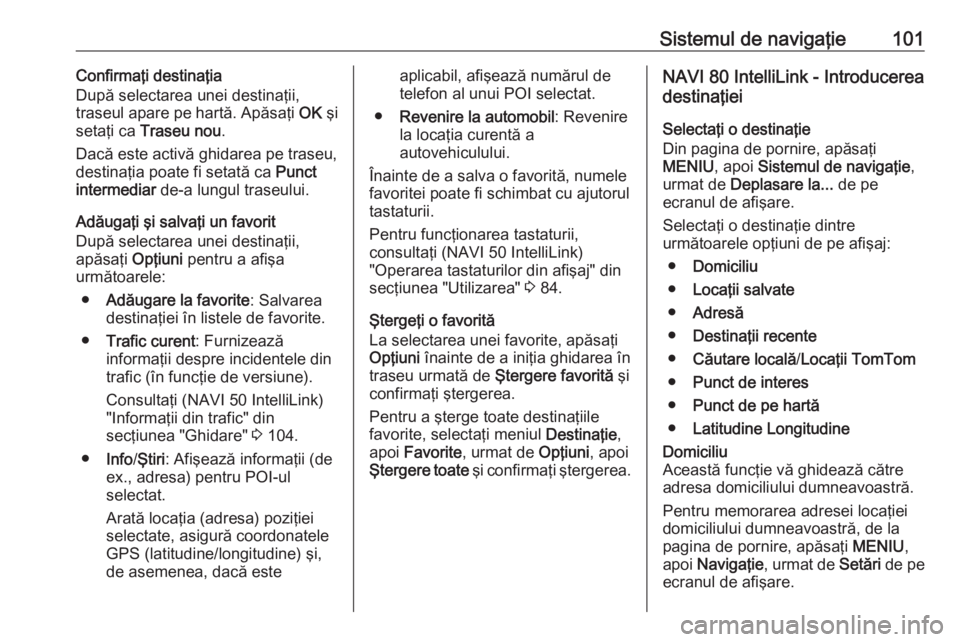
Sistemul de navigaţie101Confirmaţi destinaţia
După selectarea unei destinaţii,
traseul apare pe hartă. Apăsaţi OK şi
setaţi ca Traseu nou .
Dacă este activă ghidarea pe traseu,
destinaţia poate fi setată ca Punct
intermediar de-a lungul traseului.
Adăugaţi şi salvaţi un favorit
După selectarea unei destinaţii,
apăsaţi Opţiuni pentru a afişa
următoarele:
● Adăugare la favorite : Salvarea
destinaţiei în listele de favorite.
● Trafic curent : Furnizează
informaţii despre incidentele din trafic (în funcţie de versiune).
Consultaţi (NAVI 50 IntelliLink)
"Informaţii din trafic" din
secţiunea "Ghidare" 3 104.
● Info /Ştiri : Afişează informaţii (de
ex., adresa) pentru POI-ul
selectat.
Arată locaţia (adresa) poziţiei
selectate, asigură coordonatele
GPS (latitudine/longitudine) şi,
de asemenea, dacă esteaplicabil, afişează numărul de
telefon al unui POI selectat.
● Revenire la automobil : Revenire
la locaţia curentă a
autovehiculului.
Înainte de a salva o favorită, numele
favoritei poate fi schimbat cu ajutorul tastaturii.
Pentru funcţionarea tastaturii,
consultaţi (NAVI 50 IntelliLink)
"Operarea tastaturilor din afişaj" din
secţiunea "Utilizarea" 3 84.
Ştergeţi o favorită
La selectarea unei favorite, apăsaţi
Opţiuni înainte de a iniţia ghidarea în
traseu urmată de Ştergere favorită şi
confirmaţi ştergerea.
Pentru a şterge toate destinaţiile
favorite, selectaţi meniul Destinaţie,
apoi Favorite , urmat de Opţiuni, apoi
Ştergere toate şi confirmaţi ştergerea.NAVI 80 IntelliLink - Introducerea
destinaţiei
Selectaţi o destinaţie
Din pagina de pornire, apăsaţi
MENIU , apoi Sistemul de navigaţie ,
urmat de Deplasare la... de pe
ecranul de afişare.
Selectaţi o destinaţie dintre
următoarele opţiuni de pe afişaj:
● Domiciliu
● Locaţii salvate
● Adresă
● Destinaţii recente
● Căutare locală /Locaţii TomTom
● Punct de interes
● Punct de pe hartă
● Latitudine LongitudineDomiciliu
Această funcţie vă ghidează către
adresa domiciliului dumneavoastră.
Pentru memorarea adresei locaţiei
domiciliului dumneavoastră, de la
pagina de pornire, apăsaţi MENIU,
apoi Navigaţie , urmat de Setări de pe
ecranul de afişare.
Page 102 of 141
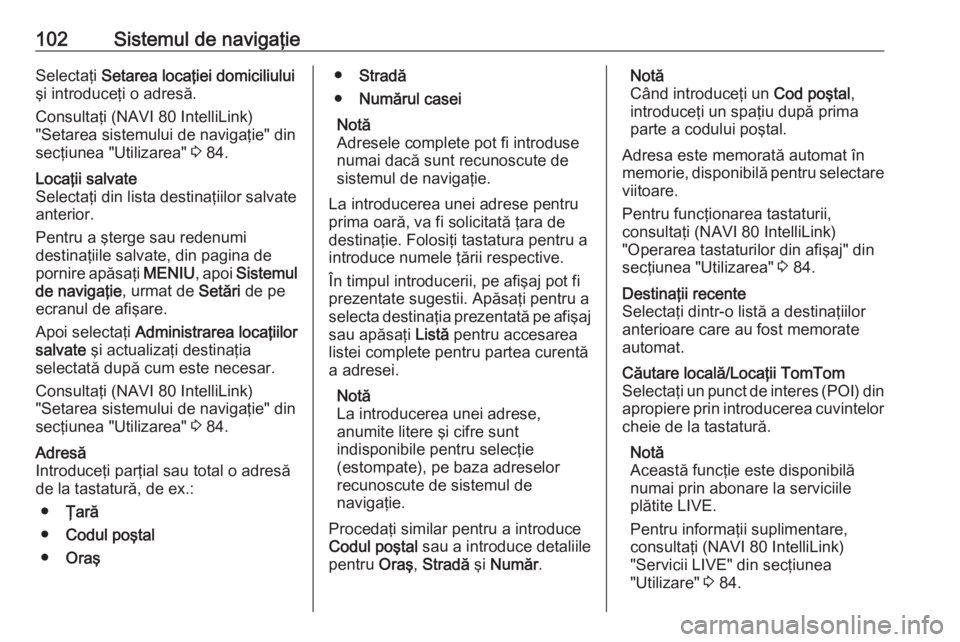
102Sistemul de navigaţieSelectaţi Setarea locaţiei domiciliului
şi introduceţi o adresă.
Consultaţi (NAVI 80 IntelliLink)
"Setarea sistemului de navigaţie" din
secţiunea "Utilizarea" 3 84.Locaţii salvate
Selectaţi din lista destinaţiilor salvate
anterior.
Pentru a şterge sau redenumi
destinaţiile salvate, din pagina de pornire apăsaţi MENIU, apoi Sistemul
de navigaţie , urmat de Setări de pe
ecranul de afişare.
Apoi selectaţi Administrarea locaţiilor
salvate şi actualizaţi destinaţia
selectată după cum este necesar.
Consultaţi (NAVI 80 IntelliLink)
"Setarea sistemului de navigaţie" din
secţiunea "Utilizarea" 3 84.Adresă
Introduceţi parţial sau total o adresă
de la tastatură, de ex.:
● Ţară
● Codul poştal
● Oraş●Stradă
● Numărul casei
Notă
Adresele complete pot fi introduse
numai dacă sunt recunoscute de
sistemul de navigaţie.
La introducerea unei adrese pentru prima oară, va fi solicitată ţara de
destinaţie. Folosiţi tastatura pentru a
introduce numele ţării respective.
În timpul introducerii, pe afişaj pot fi
prezentate sugestii. Apăsaţi pentru a
selecta destinaţia prezentată pe afişaj sau apăsaţi Listă pentru accesarea
listei complete pentru partea curentă
a adresei.
Notă
La introducerea unei adrese,
anumite litere şi cifre sunt
indisponibile pentru selecţie
(estompate), pe baza adreselor
recunoscute de sistemul de
navigaţie.
Procedaţi similar pentru a introduce
Codul poştal sau a introduce detaliile
pentru Oraş, Stradă şi Număr .Notă
Când introduceţi un Cod poştal,
introduceţi un spaţiu după prima parte a codului poştal.
Adresa este memorată automat în
memorie, disponibilă pentru selectare viitoare.
Pentru funcţionarea tastaturii,
consultaţi (NAVI 80 IntelliLink)
"Operarea tastaturilor din afişaj" din
secţiunea "Utilizarea" 3 84.Destinaţii recente
Selectaţi dintr-o listă a destinaţiilor anterioare care au fost memorate
automat.Căutare locală/Locaţii TomTom Selectaţi un punct de interes (POI) din
apropiere prin introducerea cuvintelor
cheie de la tastatură.
Notă
Această funcţie este disponibilă
numai prin abonare la serviciile
plătite LIVE.
Pentru informaţii suplimentare,
consultaţi (NAVI 80 IntelliLink)
"Servicii LIVE" din secţiunea
"Utilizare" 3 84.
Page 103 of 141
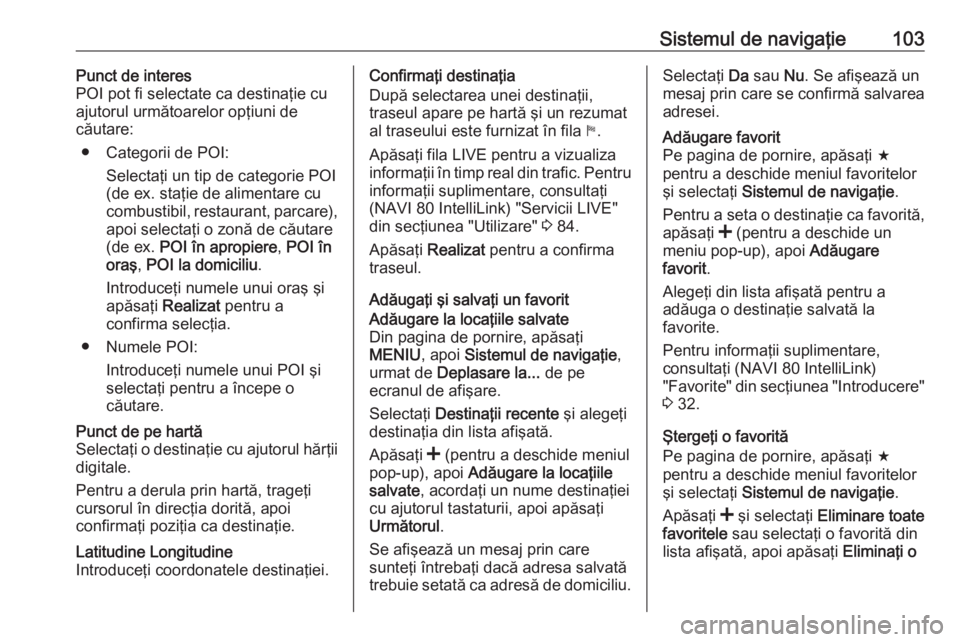
Sistemul de navigaţie103Punct de interes
POI pot fi selectate ca destinaţie cu
ajutorul următoarelor opţiuni de
căutare:
● Categorii de POI: Selectaţi un tip de categorie POI
(de ex. staţie de alimentare cu
combustibil, restaurant, parcare),
apoi selectaţi o zonă de căutare
(de ex. POI în apropiere , POI în
oraş , POI la domiciliu .
Introduceţi numele unui oraş şi
apăsaţi Realizat pentru a
confirma selecţia.
● Numele POI: Introduceţi numele unui POI şi
selectaţi pentru a începe o
căutare.Punct de pe hartă
Selectaţi o destinaţie cu ajutorul hărţii
digitale.
Pentru a derula prin hartă, trageţi
cursorul în direcţia dorită, apoi
confirmaţi poziţia ca destinaţie.Latitudine Longitudine
Introduceţi coordonatele destinaţiei.Confirmaţi destinaţia
După selectarea unei destinaţii,
traseul apare pe hartă şi un rezumat
al traseului este furnizat în fila y.
Apăsaţi fila LIVE pentru a vizualiza
informaţii în timp real din trafic. Pentru informaţii suplimentare, consultaţi
(NAVI 80 IntelliLink) "Servicii LIVE"
din secţiunea "Utilizare" 3 84.
Apăsaţi Realizat pentru a confirma
traseul.
Adăugaţi şi salvaţi un favoritAdăugare la locaţiile salvate
Din pagina de pornire, apăsaţi
MENIU , apoi Sistemul de navigaţie ,
urmat de Deplasare la... de pe
ecranul de afişare.
Selectaţi Destinaţii recente şi alegeţi
destinaţia din lista afişată.
Apăsaţi < (pentru a deschide meniul
pop-up), apoi Adăugare la locaţiile
salvate , acordaţi un nume destinaţiei
cu ajutorul tastaturii, apoi apăsaţi
Următorul .
Se afişează un mesaj prin care
sunteţi întrebaţi dacă adresa salvată
trebuie setată ca adresă de domiciliu.Selectaţi Da sau Nu. Se afişează un
mesaj prin care se confirmă salvarea
adresei.Adăugare favorit
Pe pagina de pornire, apăsaţi f
pentru a deschide meniul favoritelor
şi selectaţi Sistemul de navigaţie .
Pentru a seta o destinaţie ca favorită, apăsaţi < (pentru a deschide un
meniu pop-up), apoi Adăugare
favorit .
Alegeţi din lista afişată pentru a
adăuga o destinaţie salvată la
favorite.
Pentru informaţii suplimentare,
consultaţi (NAVI 80 IntelliLink)
"Favorite" din secţiunea "Introducere"
3 32.
Ştergeţi o favorită
Pe pagina de pornire, apăsaţi f
pentru a deschide meniul favoritelor
şi selectaţi Sistemul de navigaţie .
Apăsaţi < şi selectaţi Eliminare toate
favoritele sau selectaţi o favorită din
lista afişată, apoi apăsaţi Eliminaţi o
Page 104 of 141
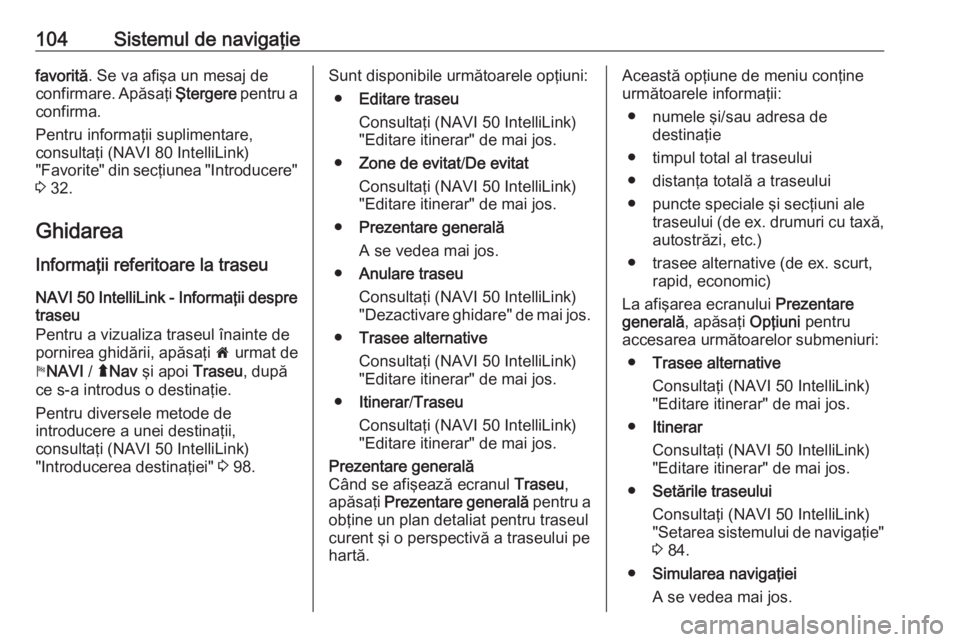
104Sistemul de navigaţiefavorită. Se va afişa un mesaj de
confirmare. Apăsaţi Ştergere pentru a
confirma.
Pentru informaţii suplimentare,
consultaţi (NAVI 80 IntelliLink)
"Favorite" din secţiunea "Introducere" 3 32.
Ghidarea Informaţii referitoare la traseuNAVI 50 IntelliLink - Informaţii despre
traseu
Pentru a vizualiza traseul înainte de
pornirea ghidării, apăsaţi 7 urmat de
y NAVI / ýNav şi apoi Traseu, după
ce s-a introdus o destinaţie.
Pentru diversele metode de
introducere a unei destinaţii,
consultaţi (NAVI 50 IntelliLink)
"Introducerea destinaţiei" 3 98.Sunt disponibile următoarele opţiuni:
● Editare traseu
Consultaţi (NAVI 50 IntelliLink)
"Editare itinerar" de mai jos.
● Zone de evitat /De evitat
Consultaţi (NAVI 50 IntelliLink)
"Editare itinerar" de mai jos.
● Prezentare generală
A se vedea mai jos.
● Anulare traseu
Consultaţi (NAVI 50 IntelliLink)
"Dezactivare ghidare" de mai jos.
● Trasee alternative
Consultaţi (NAVI 50 IntelliLink)
"Editare itinerar" de mai jos.
● Itinerar /Traseu
Consultaţi (NAVI 50 IntelliLink)
"Editare itinerar" de mai jos.Prezentare generală
Când se afişează ecranul Traseu,
apăsaţi Prezentare generală pentru a
obţine un plan detaliat pentru traseul
curent şi o perspectivă a traseului pe
hartă.Această opţiune de meniu conţine
următoarele informaţii:
● numele şi/sau adresa de destinaţie
● timpul total al traseului
● distanţa totală a traseului
● puncte speciale şi secţiuni ale traseului (de ex. drumuri cu taxă,autostrăzi, etc.)
● trasee alternative (de ex. scurt, rapid, economic)
La afişarea ecranului Prezentare
generală , apăsaţi Opţiuni pentru
accesarea următoarelor submeniuri:
● Trasee alternative
Consultaţi (NAVI 50 IntelliLink)
"Editare itinerar" de mai jos.
● Itinerar
Consultaţi (NAVI 50 IntelliLink)
"Editare itinerar" de mai jos.
● Setările traseului
Consultaţi (NAVI 50 IntelliLink)
"Setarea sistemului de navigaţie"
3 84.
● Simularea navigaţiei
A se vedea mai jos.
Page 105 of 141
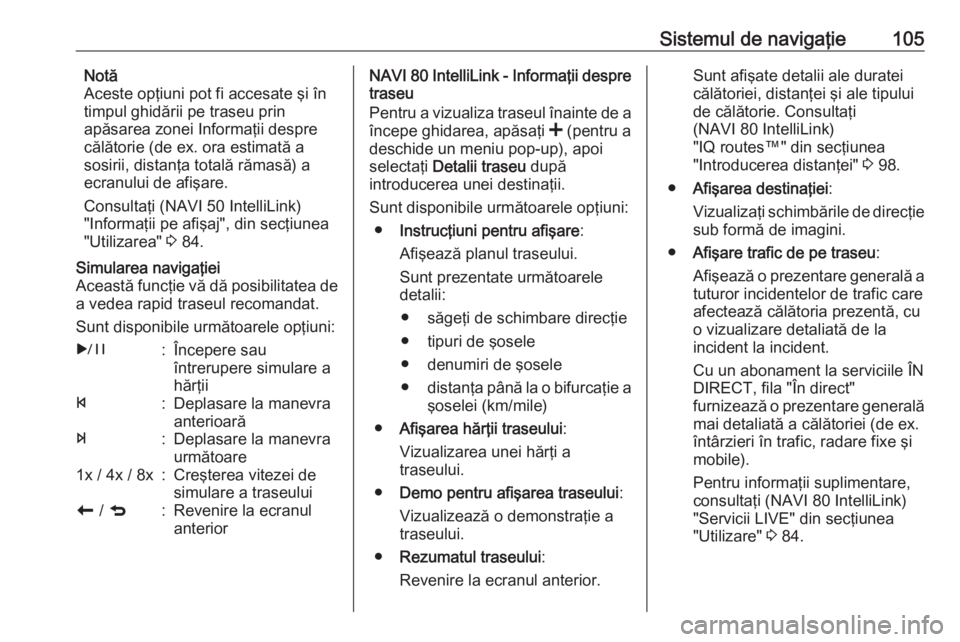
Sistemul de navigaţie105Notă
Aceste opţiuni pot fi accesate şi în
timpul ghidării pe traseu prin
apăsarea zonei Informaţii despre
călătorie (de ex. ora estimată a
sosirii, distanţa totală rămasă) a ecranului de afişare.
Consultaţi (NAVI 50 IntelliLink)
"Informaţii pe afişaj", din secţiunea
"Utilizarea" 3 84.Simularea navigaţiei
Această funcţie vă dă posibilitatea de
a vedea rapid traseul recomandat.
Sunt disponibile următoarele opţiuni:r:Începere sau
întrerupere simulare a
hărţiif:Deplasare la manevra
anterioarăe:Deplasare la manevra
următoare1x / 4x / 8x:Creşterea vitezei de
simulare a traseuluir / q:Revenire la ecranul
anteriorNAVI 80 IntelliLink - Informaţii despre
traseu
Pentru a vizualiza traseul înainte de a începe ghidarea, apăsaţi < (pentru a
deschide un meniu pop-up), apoi
selectaţi Detalii traseu după
introducerea unei destinaţii.
Sunt disponibile următoarele opţiuni: ● Instrucţiuni pentru afişare :
Afişează planul traseului.
Sunt prezentate următoarele
detalii:
● săgeţi de schimbare direcţie
● tipuri de şosele
● denumiri de şosele
● distanţa până la o bifurcaţie a
şoselei (km/mile)
● Afişarea hărţii traseului :
Vizualizarea unei hărţi a
traseului.
● Demo pentru afişarea traseului :
Vizualizează o demonstraţie a
traseului.
● Rezumatul traseului :
Revenire la ecranul anterior.Sunt afişate detalii ale duratei
călătoriei, distanţei şi ale tipului
de călătorie. Consultaţi
(NAVI 80 IntelliLink)
"IQ routes™" din secţiunea
"Introducerea distanţei" 3 98.
● Afişarea destinaţiei :
Vizualizaţi schimbările de direcţie
sub formă de imagini.
● Afişare trafic de pe traseu :
Afişează o prezentare generală a tuturor incidentelor de trafic care
afectează călătoria prezentă, cu
o vizualizare detaliată de la
incident la incident.
Cu un abonament la serviciile ÎN DIRECT, fila "În direct"
furnizează o prezentare generală
mai detaliată a călătoriei (de ex.
întârzieri în trafic, radare fixe şi
mobile).
Pentru informaţii suplimentare, consultaţi (NAVI 80 IntelliLink)
"Servicii LIVE" din secţiunea
"Utilizare" 3 84.
Page 106 of 141
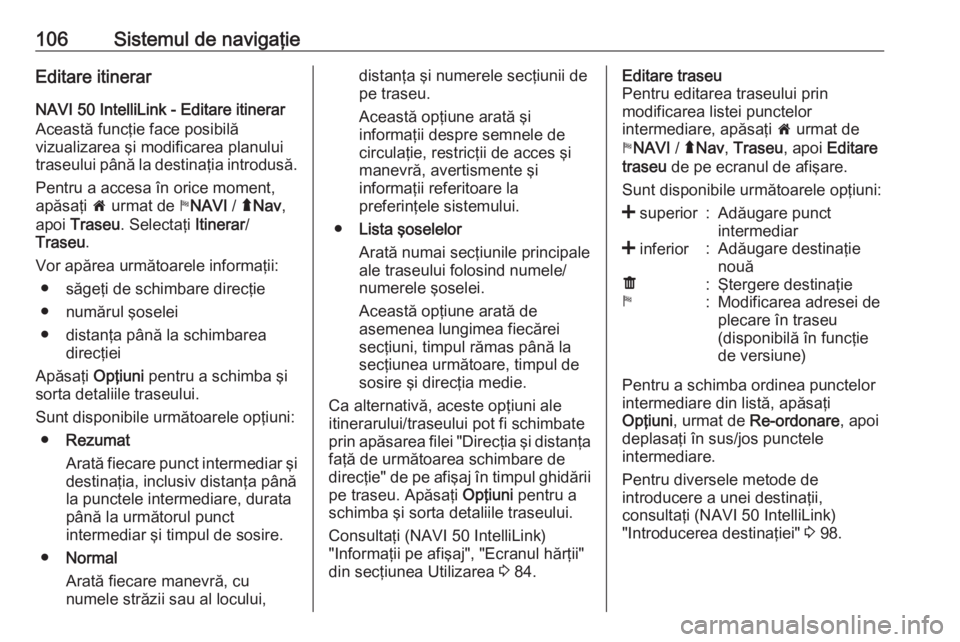
106Sistemul de navigaţieEditare itinerar
NAVI 50 IntelliLink - Editare itinerar
Această funcţie face posibilă
vizualizarea şi modificarea planului
traseului până la destinaţia introdusă.
Pentru a accesa în orice moment,apăsaţi 7 urmat de yNAVI / ýNav ,
apoi Traseu . Selectaţi Itinerar/
Traseu .
Vor apărea următoarele informaţii: ● săgeţi de schimbare direcţie
● numărul şoselei
● distanţa până la schimbarea direcţiei
Apăsaţi Opţiuni pentru a schimba şi
sorta detaliile traseului.
Sunt disponibile următoarele opţiuni: ● Rezumat
Arată fiecare punct intermediar şi destinaţia, inclusiv distanţa până
la punctele intermediare, durata
până la următorul punct
intermediar şi timpul de sosire.
● Normal
Arată fiecare manevră, cu
numele străzii sau al locului,distanţa şi numerele secţiunii de
pe traseu.
Această opţiune arată şi
informaţii despre semnele de
circulaţie, restricţii de acces şi
manevră, avertismente şi
informaţii referitoare la
preferinţele sistemului.
● Lista şoselelor
Arată numai secţiunile principale ale traseului folosind numele/
numerele şoselei.
Această opţiune arată de
asemenea lungimea fiecărei
secţiuni, timpul rămas până la
secţiunea următoare, timpul de
sosire şi direcţia medie.
Ca alternativă, aceste opţiuni ale
itinerarului/traseului pot fi schimbate
prin apăsarea filei "Direcţia şi distanţa
faţă de următoarea schimbare de
direcţie" de pe afişaj în timpul ghidării
pe traseu. Apăsaţi Opţiuni pentru a
schimba şi sorta detaliile traseului.
Consultaţi (NAVI 50 IntelliLink)
"Informaţii pe afişaj", "Ecranul hărţii"
din secţiunea Utilizarea 3 84.Editare traseu
Pentru editarea traseului prin
modificarea listei punctelor
intermediare, apăsaţi 7 urmat de
y NAVI / ýNav , Traseu , apoi Editare
traseu de pe ecranul de afişare.
Sunt disponibile următoarele opţiuni:< superior:Adăugare punct
intermediar< inferior:Adăugare destinaţie
nouăë:Ştergere destinaţiey:Modificarea adresei de
plecare în traseu
(disponibilă în funcţie
de versiune)
Pentru a schimba ordinea punctelor
intermediare din listă, apăsaţi
Opţiuni , urmat de Re-ordonare , apoi
deplasaţi în sus/jos punctele
intermediare.
Pentru diversele metode de
introducere a unei destinaţii,
consultaţi (NAVI 50 IntelliLink)
"Introducerea destinaţiei" 3 98.